Как сделать снимок экрана на Mac: простое руководство

Снимки экрана – это один из самых простых способов запечатлеть важную информацию или сохранить изображение с экрана. Если вы используете Mac, то процесс создания снимка экрана не только быстрый, но и весьма удобный. В этой статье мы расскажем вам, как сделать снимок экрана на Mac с помощью нескольких простых комбинаций клавиш.
Создание снимков экрана на Mac удобно и не требует установки дополнительного программного обеспечения. Будь то скриншот всего экрана или только его части, ваш Mac предлагает несколько эффективных методов, чтобы удовлетворить любые потребности. В этой статье мы рассмотрим различные способы создания снимков экрана на вашем Mac, которые позволят вам легко захватывать нужные изображения.
Основные способы создания снимков экрана на Mac
На Mac существует несколько различных способов сделать снимок экрана в зависимости от того, что вы хотите захватить. Давайте рассмотрим основные методы, которые помогут вам выбрать наиболее подходящий.
Основные способы создания снимков экрана на Mac
На Mac существует несколько различных способов сделать снимок экрана в зависимости от того, что вы хотите захватить. Давайте рассмотрим основные методы, которые помогут вам выбрать наиболее подходящий.

Снимок экрана всего экрана
Чтобы сделать снимок экрана всего экрана, используйте стандартную комбинацию клавиш Command + Shift + 3. Этот метод позволяет захватить полное изображение того, что отображается на вашем экране. После выполнения этой команды файл автоматически сохранится на рабочем столе.

Снимок экрана выбранной области
Если вам нужно захватить только часть экрана, используйте комбинацию Command + Shift + 4. После нажатия этих клавиш курсор изменится, и вы сможете выбрать нужную область для снимка. Отпустив кнопку мыши, снимок экрана будет сделан и сохранен на вашем рабочем столе.
Снимок экрана окна
Для создания снимка экрана только выбранного окна нажмите Command + Shift + 4, затем пробел. Курсор изменится на иконку камеры, и вам нужно будет кликнуть по окну, которое хотите захватить. Этот метод идеально подходит, если вы хотите сфокусироваться на одном окне без захвата фона.
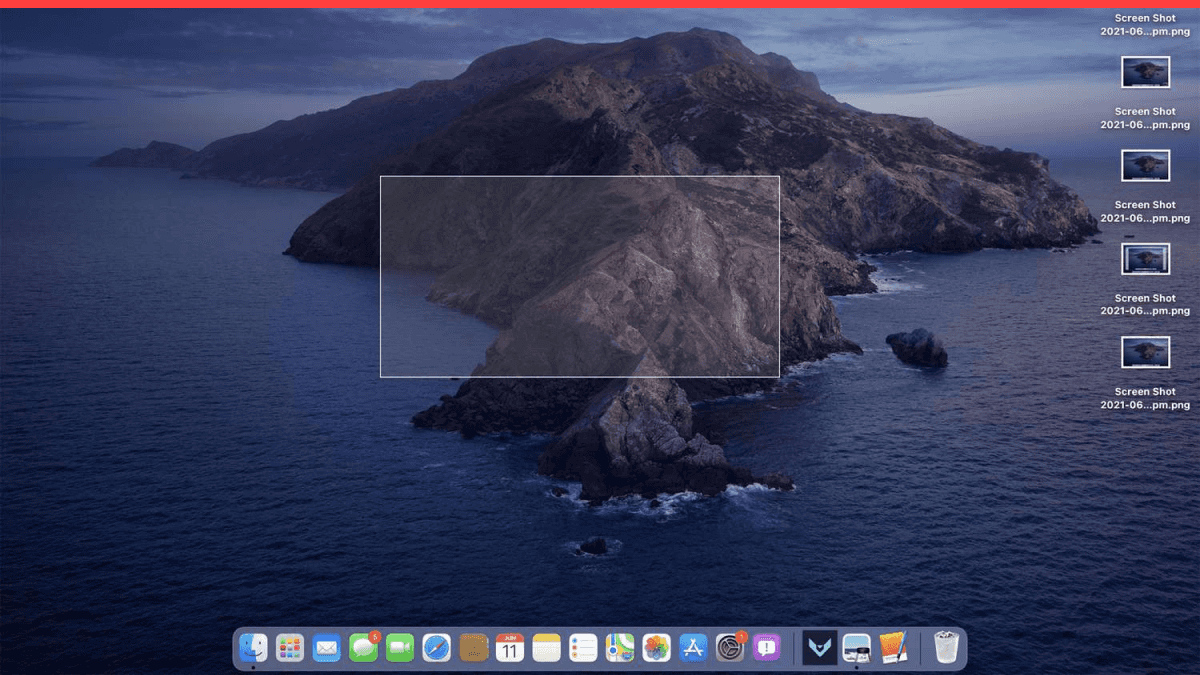
Дополнительные методы и инструменты
Помимо стандартных методов, на вашем Mac доступны и дополнительные инструменты для создания снимков экрана.
Использование приложения "Снимок экрана"
В macOS есть встроенное приложение для работы с снимками экрана, которое дает дополнительные опции. Чтобы открыть его, нажмите Command + Shift + 5. Это откроет панель инструментов, где вы можете выбрать, что именно хотите захватить: весь экран, выбранную область или конкретное окно. Также можно настроить место сохранения и таймер.
Редактирование снимков экрана
После создания снимка экрана вы можете использовать встроенные инструменты редактирования. Чтобы открыть снимок для редактирования, просто дважды щелкните по файлу. В режиме редактирования вы сможете обрезать изображение, добавить текст или аннотации, а также изменить его размеры.
Как изменить настройки сохранения снимков экрана
По умолчанию снимки экрана на Mac сохраняются на рабочем столе. Однако, если вы хотите изменить место сохранения файлов, выполните следующие шаги:
- Откройте приложение "Снимок экрана" с помощью Command + Shift + 5.
- Нажмите "Параметры" и выберите новое место для сохранения файлов.
Заключение
Теперь, когда вы знаете, как сделать снимок экрана на Mac, вам будет гораздо проще захватывать нужную информацию с экрана. Эти простые, но эффективные методы помогут вам быстро и удобно создавать скриншоты, которые можно использовать для различных целей. Если вы хотите настроить процесс под свои нужды, воспользуйтесь встроенными инструментами и измените настройки сохранения снимков экрана. В следующий раз, когда вам нужно будет сделать снимок экрана, вы будете готовы!
люди тоже спрашивают
Как сделать скриншот на Mac без использования клавиш?
Для создания снимка экрана на Mac без использования клавиш можно использовать приложение "Снимок экрана", которое доступно через комбинацию Command + Shift + 5.
Как сделать снимок экрана на Mac с помощью Touch Bar?
Если ваш Mac имеет Touch Bar, вы можете настроить его для создания снимков экрана, используя функцию "Снимок экрана" в настройках Touch Bar.
Где сохраняются снимки экрана на Mac?
По умолчанию снимки экрана на Mac сохраняются на рабочем столе. Однако вы можете изменить это в настройках приложения "Снимок экрана".
Как сделать скриншот в MacBook Air?
Для создания скриншота на MacBook Air используйте те же комбинации клавиш, что и на других моделях Mac: Command + Shift + 3 для всего экрана, Command + Shift + 4 для части экрана.
Как сделать снимок экрана с задержкой на Mac?
Чтобы сделать снимок экрана с задержкой, откройте приложение "Снимок экрана" с помощью Command + Shift + 5, выберите задержку в несколько секунд и выберите область для захвата.


